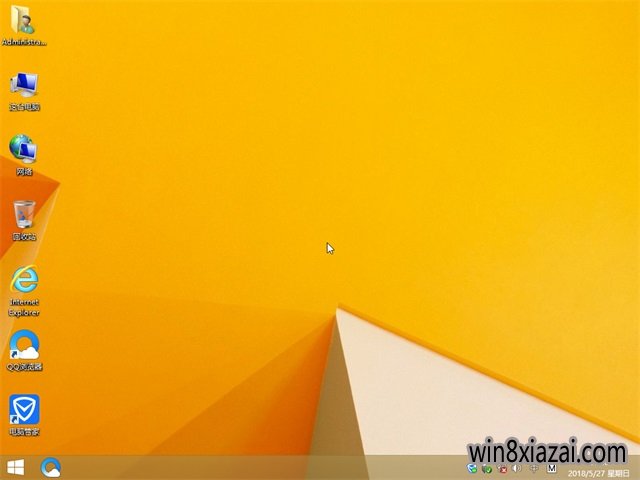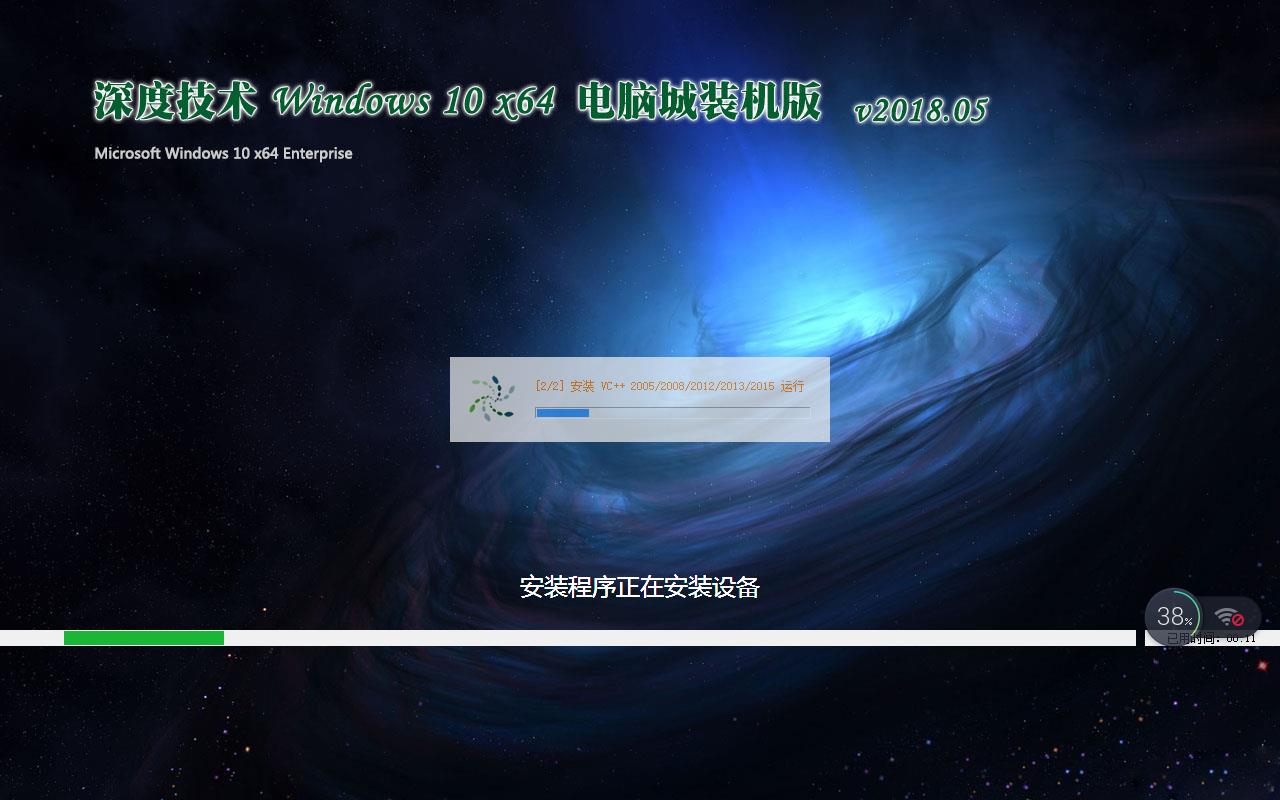双系统打开,本文教您设置双系统打开顺序办法
许多用户的电脑安装多系统之后,往往默认的启动顺序和启动时间都并满足不了用户的需要,所以小编今天在这里就以win10为例,来教一下大家设置的过程,一块来看看吧。
进入默认系统之后我们还能进行修改默认的启动项吗?小编告诉你们吧,其实进入默认系统之后是可以进行修改默认启动项的。那么我们应该如何该如何修改呢?别着急,小编今天来将设置双系统启动顺序的方法来分享给你们。
1,登录你的win10系统,找到“此电脑”(“我的电脑”在Win中的新名字),右键选择属性,可以看见左侧的设置选项,如图。
windows10_1118030516_1.jpg" title="设置步骤" alt="设置步骤">
设置步骤图解详情-1
2,在这里选择最下面一行的“高级系统设置”,如图。
windows10_1118030516_2.jpg" title="启动顺序" alt="启动顺序">
启动顺序图解详情-2
3,打开之后,选项卡切换到“高级”,在对话框的最下面可以看见“启动和故障恢复”区域,单击“设置(T)...”,如图。
Windows10_1118030516_3.jpg" title="如何设置双系统启动顺序" alt="如何设置双系统启动顺序">
如何设置双系统启动顺序图解详情-3
4,打开“启动和故障恢复”对话框之后,你能看见“默认操作系统”下拉列表,其中会显示你电脑中安装的所有被识别的操作系统,选择你需要优先启动的系统。
Windows10_1118030516_4.jpg" title="双系统" alt="双系统">
双系统图解详情-4
5,如果在电脑重新启动的过程中,需要时间选择操作系统,那么需要勾选“显示操作系统列表的时间”,然后在后面输入显示的时间,时间长短按自己的需要设置。如果此项不勾选,系统启动时只会进入默认系统。
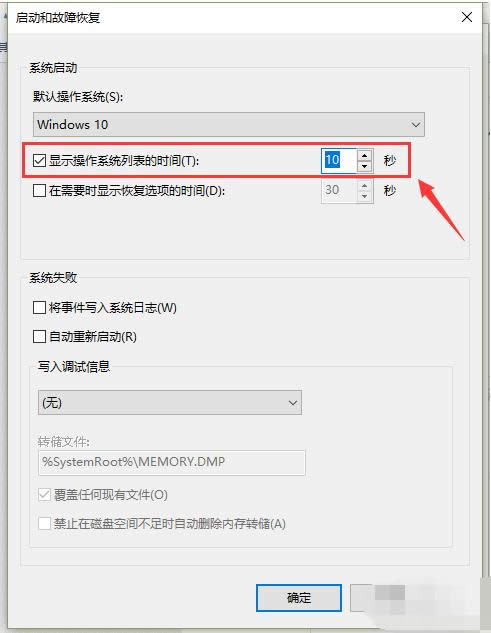
如何设置双系统启动顺序图解详情-5
6,设置完成后别忘了“确定”。
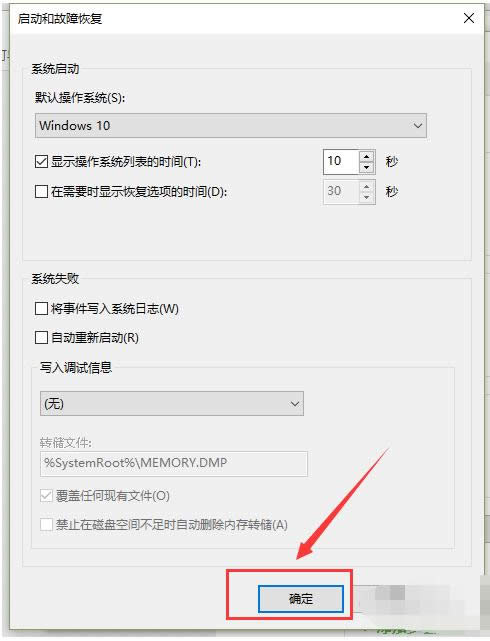
启动顺序图解详情-6
推荐系统
番茄花园 Windows 10 极速企业版 版本1903 2022年7月(32位) ISO镜像快速下载
语言:中文版系统大小:3.98GB系统类型:Win10新萝卜家园电脑城专用系统 Windows10 x86 企业版 版本1507 2022年7月(32位) ISO镜像高速下载
语言:中文版系统大小:3.98GB系统类型:Win10笔记本&台式机专用系统 Windows10 企业版 版本1903 2022年7月(32位) ISO镜像快速下载
语言:中文版系统大小:3.98GB系统类型:Win10笔记本&台式机专用系统 Windows10 企业版 版本1903 2022年7月(64位) 提供下载
语言:中文版系统大小:3.98GB系统类型:Win10雨林木风 Windows10 x64 企业装机版 版本1903 2022年7月(64位) ISO镜像高速下载
语言:中文版系统大小:3.98GB系统类型:Win10深度技术 Windows 10 x64 企业版 电脑城装机版 版本1903 2022年7月(64位) 高速下载
语言:中文版系统大小:3.98GB系统类型:Win10电脑公司 装机专用系统Windows10 x64 企业版2022年7月(64位) ISO镜像高速下载
语言:中文版系统大小:3.98GB系统类型:Win10新雨林木风 Windows10 x86 企业装机版2022年7月(32位) ISO镜像高速下载
语言:中文版系统大小:3.15GB系统类型:Win10
热门系统
- 1华硕笔记本&台式机专用系统 GhostWin7 32位正式旗舰版2018年8月(32位)ISO镜像下载
- 2雨林木风 Ghost Win7 SP1 装机版 2020年4月(32位) 提供下载
- 3深度技术 Windows 10 x86 企业版 电脑城装机版2018年10月(32位) ISO镜像免费下载
- 4电脑公司 装机专用系统Windows10 x86喜迎国庆 企业版2020年10月(32位) ISO镜像快速下载
- 5深度技术 Windows 10 x86 企业版 六一节 电脑城装机版 版本1903 2022年6月(32位) ISO镜像免费下载
- 6深度技术 Windows 10 x64 企业版 电脑城装机版2021年1月(64位) 高速下载
- 7新萝卜家园电脑城专用系统 Windows10 x64 企业版2019年10月(64位) ISO镜像免费下载
- 8新萝卜家园 GhostWin7 SP1 最新电脑城极速装机版2018年8月(32位)ISO镜像下载
- 9电脑公司Ghost Win8.1 x32 精选纯净版2022年5月(免激活) ISO镜像高速下载
- 10新萝卜家园Ghost Win8.1 X32 最新纯净版2018年05(自动激活) ISO镜像免费下载
热门文章
常用系统
- 1深度技术 GHOSTXPSP3 电脑城万能装机版 2018年4月 最新版ISO镜像下载
- 2新雨林木风 Windows10 x86 企业装机版2019年7月(32位) ISO镜像高速下载
- 3笔记本系统Ghost Win8.1 (X64) 全新纯净版2021年11月(永久激活) 提供下载
- 4电脑公司Ghost Win8.1 x64 多驱动纯净版2018.06(完美激活) ISO镜像免费下载
- 5番茄花园 Windows 10 官方企业版 版本1903 2021年12月(64位) ISO高速下载
- 6深度技术 Windows 10 x64 企业版 电脑城装机版2018年5月(64位) 提供下载
- 7电脑公司Ghost Win8.1 x32 六一节 精选纯净版2020年6月(免激活) ISO镜像高速下载
- 8笔记本&台式机专用系统GhostWin7 64位旗舰版2020年11月(64位) 高速下载
- 9电脑公司 装机专用系统Windows10 x86六一节 企业版 版本1507 2022年6月(32位) ISO镜像快速下载
- 10雨林木风 Windows10 x64 企业装机版 版本1903 2022年4月(64位) ISO镜像高速下载